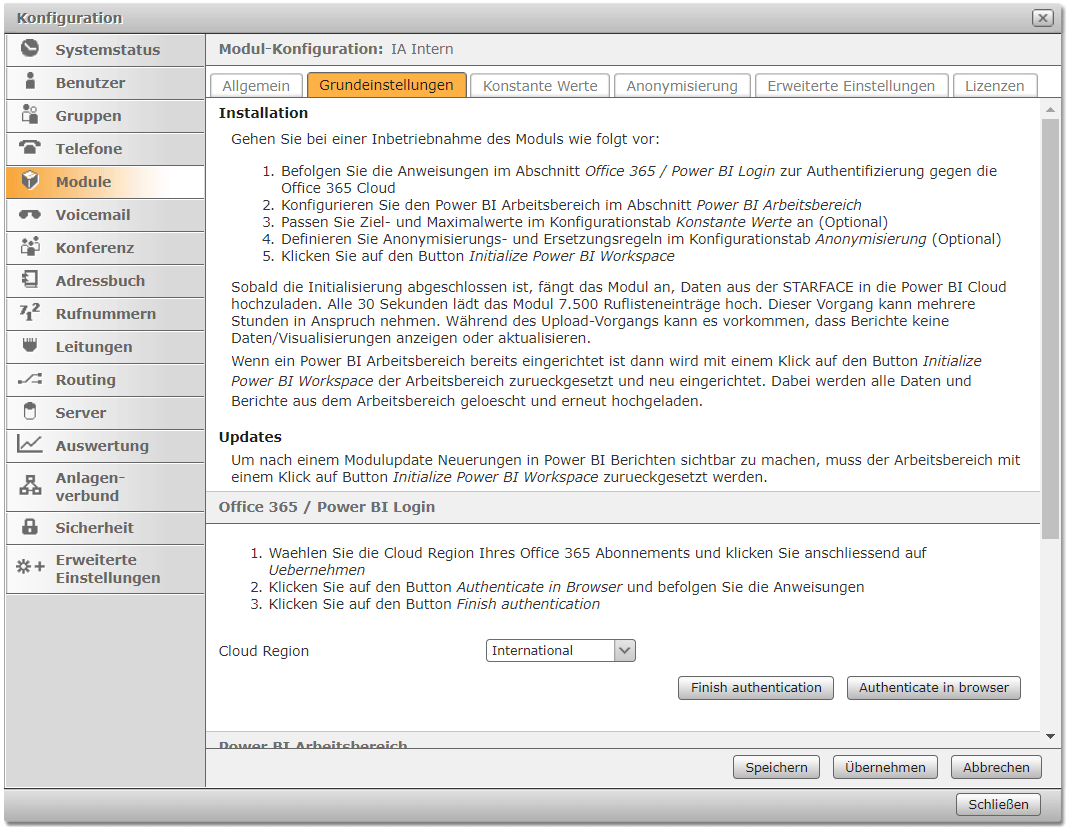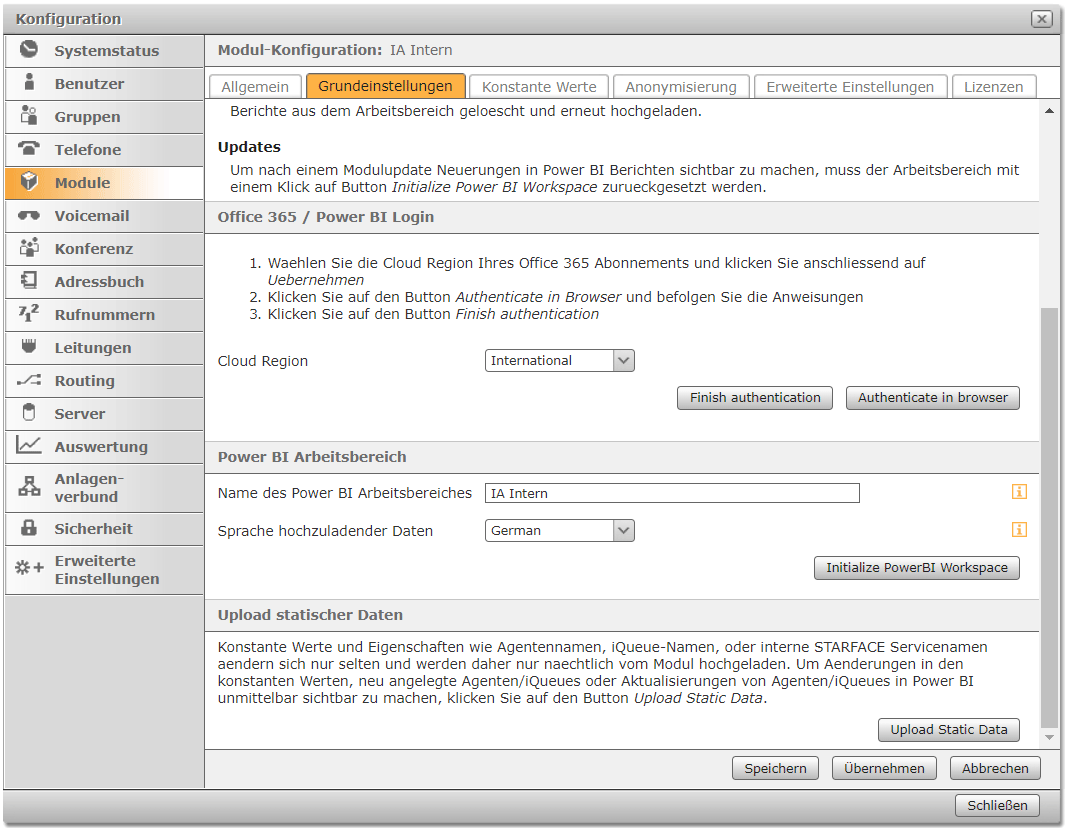Installation
Die Installation besteht aus den folgenden Schritten:
Power BI Pro Lizenz zuweisen
Insight Analytics setzt eine Power BI Pro Lizenz voraus. Weisen Sie diese Lizenz einem Office 365 Benutzer zu.
Mehr über das Zuweisen von Lizenzen finden Sie in der Microsoft Office 365 Hilfe.
Modul importieren, lizenzieren und neue Modul-Konfiguration anlegen
Eine Anleitung für die Installation und Lizenzierung von STARFACE Modulen finden Sie unter Support / FAQ : Insight Analytics#WiewerdenModuleinstalliert.
Modulinstanz konfigurieren
Befolgen Sie die Anweisungen im Konfigurationstab Grundeinstellungen um das Modul gegen die Office 356 Cloud zu authentifizieren und einen Power BI Arbeitsbereich einzurichten. Sobald ein Arbeitsbereich eingerichtet ist, werden Ihre Ruflisteneinträge hochgeladen und vorgefertigte Power BI Berichte importiert.
Aktualisierung
Die Installation eines STARFACE Modul-Updates ist hier beschrieben. Navigieren Sie anschließend in jede Ihrer angelegten Modulinstanzen und klicken Sie auf den Button "Initialize Power BI Workspace". Dadurch werden die aktuellen Arbeitsbereichinhalte (hochgeladene Daten und Berichte) gelöscht und neu hochgeladen. Beachten Sie die damit verbundenen Nebeneffekte.
Konfiguration: Anlagenübergreifende Auswertung
Im Konfigurationstab Erweiterte Einstellungen kann die anlagenübergreifende Auswertung aktiviert werden. Dies erfordert eine Master-Modulinstanz, die den zu verwendenden Power BI Arbeitsbereich einrichtet und beliebig viele Slave-Instanzen, die Ihre Daten in den Power BI Arbeitsbereich hochladen. Beachten Sie dabei die Limitierungen durch Power BI (z.B. maximale Anzahl an Einträge in Datasets).
Slave-Modulinstanzen löschen beim Hochladen von statischen Daten nicht die alten Datenbestände. Deshalb muss der Master statische Daten immer zuerst hochladen. Entsprechend müssen die Intervalle in den erweiterten Einstellungen angepasst werden. Für die im Modul konfigurierbaren konstanten Werte gilt, dass jeweils das Maximum aller hochgeladenen Werte in den Visualisierungen verwendet wird.
Wenn eine Slave-Modulinstanz bereits CRD Einträge in ein eigenes Workspace hochgeladen hat, muss vor der Aktivierung der anlagenübergreifenden Auswertung das Hochladen von Ruflisteneinträgen deaktiviert und anschließend der Upload Status zurückgesetzt werden (dafür gibt es in den erweiterten Einstellungen einen Button). Nach der Aktivierung der anlagenübergreifenden Auswertung muss das Hochladen von Ruflisteneinträgen wieder aktiviert werden.